
КАТЕГОРИИ:
Архитектура-(3434)Астрономия-(809)Биология-(7483)Биотехнологии-(1457)Военное дело-(14632)Высокие технологии-(1363)География-(913)Геология-(1438)Государство-(451)Демография-(1065)Дом-(47672)Журналистика и СМИ-(912)Изобретательство-(14524)Иностранные языки-(4268)Информатика-(17799)Искусство-(1338)История-(13644)Компьютеры-(11121)Косметика-(55)Кулинария-(373)Культура-(8427)Лингвистика-(374)Литература-(1642)Маркетинг-(23702)Математика-(16968)Машиностроение-(1700)Медицина-(12668)Менеджмент-(24684)Механика-(15423)Науковедение-(506)Образование-(11852)Охрана труда-(3308)Педагогика-(5571)Полиграфия-(1312)Политика-(7869)Право-(5454)Приборостроение-(1369)Программирование-(2801)Производство-(97182)Промышленность-(8706)Психология-(18388)Религия-(3217)Связь-(10668)Сельское хозяйство-(299)Социология-(6455)Спорт-(42831)Строительство-(4793)Торговля-(5050)Транспорт-(2929)Туризм-(1568)Физика-(3942)Философия-(17015)Финансы-(26596)Химия-(22929)Экология-(12095)Экономика-(9961)Электроника-(8441)Электротехника-(4623)Энергетика-(12629)Юриспруденция-(1492)Ядерная техника-(1748)
Основы интерфейса Access 2007
|
|
|
|
ВНИМАНИЕ
Не рекомендуется включать макросы при открытии баз данных, полученных из ненадежных источников, поскольку злоумышленник может поместить в файл вредоносный программный код.
5. После включения макросов появится окно входа, в котором после нажатия кнопки Вход вы увидите главную форму базы данных.

Рис. 7.4. Включение активного содержимого в окне параметров безопасности
Для повторного открытия базы данных Борей используйте ссылку в группе Открыть последнюю базу данных, которая находится в правой части окна Приступая к работе (см. рис. 7.3).
Учебная база данных Борей спроектирована для удобной работы сотрудников вымышленной компании, поэтому разработчики скрыли один важный элемент интерфейса – область переходов. Для ее отображения щелкните на кнопке Область переходов у левой границы окна программы или нажмите клавишу F11 (рис. 7.5).
В верхней части окна Access находится лента с несколькими командными вкладками, а в левой части строки заголовка – Кнопка «Office» и панель быстрого доступа. Приемы использования и настройки этих элементов интерфейса одинаковы для всех приложений Microsoft Office и были рассмотрены при изучении программы Word (см. урок 5.1).
В левой части окна Access расположена область переходов, в которой содержатся все имеющиеся в базе данных объекты. Основными объектами базы данных являются таблицы, в которых хранятся данные, а другие объекты (формы, отчеты, запросы и др.) служат для обработки и отображения хранящихся в таблице данных.
Объекты могут отображаться с группировкой по различным категориям. По умолчанию для новых баз данных используется категория Таблицы и связанные представления, в которой используется группировка объектов по таблицам, с которыми они связаны (рис. 7.6, слева). С помощью меню области переходов можно переключиться на категорию Тип объекта (рис. 7.6, справа) (этот способ группировки применялся во всех предыдущих версиях Access). Разработчики баз данных могут также создавать свои категории для удобства работы (как в базе данных Борей (см. рис. 7.5)).
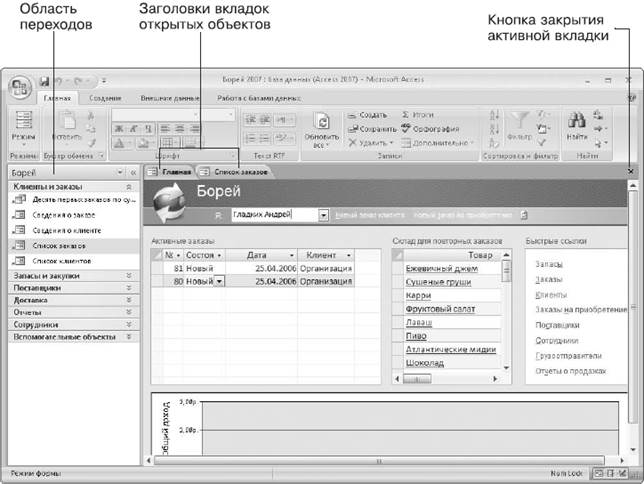
Рис. 7.5. База данных Борей в окне Access 2007
Открытие любого объекта базы данных выполняется следующим образом.
1. Если область переходов скрыта, включите ее отображение с помощью кнопки Область переходов у левой границы окна программы или клавиши F11.
2. Найдите в области переходов нужный объект. Для этого нужно знать, в какой группе он находится, и, если нужная группа свернута, разверните ее щелчком на названии.
3. Дважды щелкните кнопкой мыши на нужном объекте – он будет открыт в рабочей области окна Access.
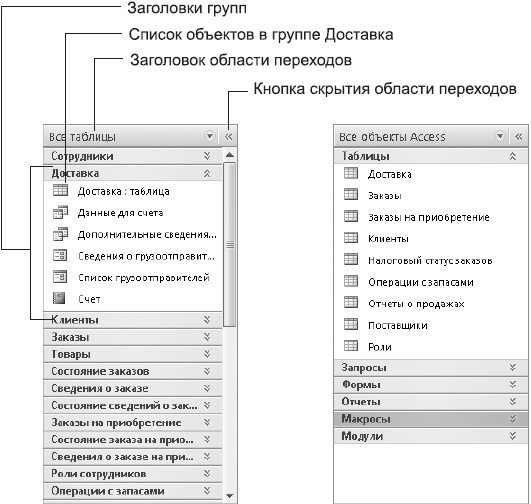
Рис. 7.6. Варианты группировки объектов в области переходов: по связанным с ними таблицам (слева), категория Тип объекта (справа)
Объекты базы данных могут отображаться в отдельных окнах или на вкладках. Возможность отображения объектов на вкладках появилась только в Access 2007, этот вариант удобнее, чем перекрывающиеся окна в предыдущих версиях программы. Для переключения между объектами щелкайте на заголовках вкладок, а чтобы закрыть активную вкладку, нажмите кнопку

в правом углу строки заголовков вкладок.
Для некоторых баз данных использование вкладок может быть отключено; чтобы задействовать их, нажмите Кнопку «Office», затем кнопку Парамеры Access, в появившемся окне выберите категорию Текущая база данных и установите переключатель Параметры окна документа в положение вкладки.
|
|
|
|
|
Дата добавления: 2015-05-09; Просмотров: 663; Нарушение авторских прав?; Мы поможем в написании вашей работы!